Auch unter Windows 11 gibt es ein kostenloses Zeichenprogramm, das als Paint.exe bekannt ist!
Inhalt:
1.) ... Das Kostenlosen Zeichenprogramms unter Windows 11!
2.) ... Warum ist das Kostenlosen Zeichenprogramms unter Windows 11 vorhanden?
3.) ... Vor und Nachteile vom Kostenlosen Zeichenprogramms unter Windows 11!
1.) Das Kostenlosen Zeichenprogramms unter Windows 11!
Das Starten des kostenlosen Zeichenprogramms unter Windows 11!
1. Drücken Sie die Tastenkombination: Windows + Q
2. Geben Sie den text "Paint" ein
3. Und direkt das kostenlose Zeichenprogramm unter Windows 11 starten!
( ... siehe Bild-1 Punkt 1 bis 3)
Windows 11 enthält standardmäßig ein Zeichenprogramm namens "Paint". Es ist eine einfache Anwendung zum Erstellen von Zeichnungen und zum Bearbeiten von Bildern. Wenn Sie nach einem leistungsfähigeren Zeichenprogramm suchen, können Sie auch "Paint 3D" verwenden, das ebenfalls in Windows 11 integriert ist. Mit Paint 3D können Sie dreidimensionale Objekte erstellen und bearbeiten. Beide Programme sind in der Regel bereits auf Ihrem Windows 11-System vorinstalliert.
| (Bild-1) Das Zeichenprogramm unter Windows 11! |
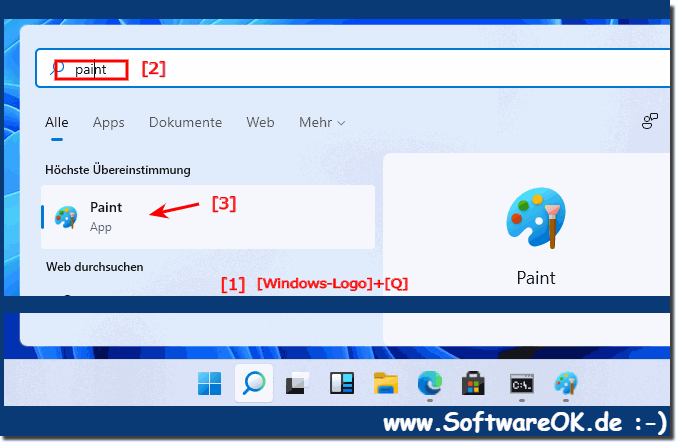 |
2.) Warum ist das Kostenlosen Zeichenprogramms unter Windows 11 vorhanden?
Das kostenlose Zeichenprogramm unter Windows 11, wie z.B. "Paint" und "Paint 3D", ist vorhanden, um den Benutzern grundlegende Möglichkeiten zur Erstellung von Zeichnungen und zur Bildbearbeitung zur Verfügung zu stellen. Diese Programme sind in der Regel für den durchschnittlichen Benutzer gedacht, der einfache Zeichen- und Bildbearbeitungsaufgaben erledigen möchte, ohne zusätzliche Software installieren zu müssen.
Microsoft integriert solche Programme auch, um die Benutzerfreundlichkeit und Vielseitigkeit seines Betriebssystems zu verbessern. Durch die Bereitstellung von kostenlosen Tools wie diesen können Benutzer ihre kreativen Ideen umsetzen, ohne zusätzliche Kosten für separate Software ausgeben zu müssen.
Außerdem können diese Programme auch als Einführung in die Welt der digitalen Bildbearbeitung dienen, indem sie grundlegende Funktionen und Werkzeuge bereitstellen, mit denen Benutzer ihre Fähigkeiten entwickeln können, bevor sie möglicherweise zu fortgeschritteneren Softwarelösungen wechseln.
3.) Vor und Nachteile vom Kostenlosen Zeichenprogramms unter Windows 11!
Hier sind einige Vor- und Nachteile des kostenlosen Zeichenprogramms unter Windows 11, insbesondere von "Paint" und "Paint 3D":
Vorteile:
Einfachheit: Die Programme sind einfach zu bedienen und erfordern keine umfangreiche Einarbeitung. Sie sind ideal für Anfänger und Gelegenheitsnutzer.
Kostenlos: Diese Programme sind kostenlos und bereits in Windows 11 integriert, was bedeutet, dass Benutzer keine zusätzliche Software kaufen oder herunterladen müssen.
Grundlegende Funktionen: Sie bieten grundlegende Funktionen für das Zeichnen und die Bildbearbeitung, die für viele einfache Aufgaben ausreichen, wie das Erstellen von Skizzen, das Hinzufügen von Text oder das Anpassen von Bildern.
Integration: Da sie Teil des Windows-Betriebssystems sind, sind sie gut in das Ökosystem von Windows 11 integriert, was den Zugriff und die Verwendung erleichtert.
Nachteile:
Begrenzte Funktionen: Im Vergleich zu professionellen Zeichenprogrammen bieten "Paint" und "Paint 3D" begrenzte Funktionen. Fortgeschrittene Benutzer könnten diese Programme als zu eingeschränkt empfinden.
Mangel an fortgeschrittenen Werkzeugen: Für komplexe Zeichen- oder Bildbearbeitungsaufgaben fehlen möglicherweise fortgeschrittene Werkzeuge und Funktionen, die in dedizierterer Software verfügbar sind.
Begrenzte Dateiformate: Die Unterstützung für verschiedene Dateiformate ist begrenzt. Dies könnte zu Kompatibilitätsproblemen führen, insbesondere wenn Benutzer mit anderen professionellen Programmen oder Plattformen arbeiten.
Keine fortgeschrittene 3D-Bearbeitung: Obwohl "Paint 3D" einige 3D-Funktionen bietet, fehlt es an fortgeschrittenen Werkzeugen und Funktionen für professionelle 3D-Modellierung und -Animation.
Insgesamt sind "Paint" und "Paint 3D" nützliche Programme für einfache Zeichen- und Bildbearbeitungsaufgaben, insbesondere für Anfänger oder Gelegenheitsnutzer. Für professionelle Anwendungen oder fortgeschrittene Anforderungen werden jedoch möglicherweise spezialisiertere und leistungsfähigere Softwarelösungen benötigt.
